SHOWROOMライブ配信を録画する方法
SHOWROOMのライブ配信を録画してみたいと思ったことはありませんか?Mac・Windows・iPhone・Androidといったあらゆる端末から、SHOWROOMのライブ配信を録画する方法を紹介します。おすすめの録画アプリまで説明をさせていただきます。

目次
- 1SHOWROOMとは?
- ・ライブ配信および視聴を行えるストリーミングサービス
- 2SHOWROOMライブ配信を録画する方法~PC/ブラウザ~
- ・Mac
- ・Windows
- 3SHOWROOM録画ソフトおすすめ2選
- ・ショールーム録画っち
- ・Showroom ライブ・放送 録画
- ・それぞれのメリット/デメリット
- 4SHOWROOMライブ配信を録画する方法~スマホ~
- ・Android
- ・iPhone
- 5SHOWROOM録画アプリ(Android・iPhone)おすすめ3選
- ・SHOWREC
- ・powersoft Android録画アプリ
- ・ApowerREC ios録画アプリ
- ・それぞれのメリット/デメリット
- 6SHOWROOMライブ配信を予約録画する方法
- ・Movavi動画キャプチャーソフトを使用【Mac・Windows対応】
- ・Movavi動画キャプチャーソフトでshowroomライブを録画する方法
- ・基本的には開始の時間が決まってないことが多いので予約録画は難しい
- 7SHOWROOMライブ配信を録画する際の注意点
- ・SHOWROOMライブ配信を録画することは違法なの?
- 8SHOWROOMライブ配信を録画した動画の保存先は?
- ・まとめ
- ・合わせて読みたい!動画配信サービスに関する記事一覧
SHOWROOMとは?
SHOWROOMとはご存知でしょうか?SHOWROOMとは、ショールームと呼びます。そんなSHOWROOMですが、その特徴とは人気アイドルやアーティスト、声優等とコミュニケーションを楽しむことができる仮想ライブ空間なのです。
ライブ配信および視聴を行えるストリーミングサービス
ライブ配信で映像を通じて、人気アイドルやアーティストとコミュニケーションを取って楽しむことができるのがSHOWROOMです。そんな魅力的なSHOWROOMのライブ配信を録画したい!!と考えたことはありませんか?
本日は、SHOWROOMのライブ配信を録画する方法について徹底的に解説していきたいと思います。MacやWindows、スマートフォンでSHOWROOMのライブ配信を録画する方法を紹介していきます。おすすめの録画アプリも後々説明していきます。
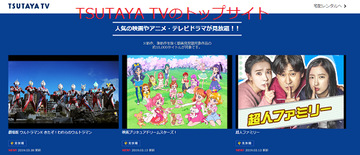 TSUTAYA TVの評判は?動画見放題プランやメリットデメリットなど特徴を解説
TSUTAYA TVの評判は?動画見放題プランやメリットデメリットなど特徴を解説SHOWROOMライブ配信を録画する方法~PC/ブラウザ~
最初に紹介をするのは、パソコンでSHOWROOMライブ配信を録画する方法です。MacとWindowsのブラウザ上で、SHOWROOMライブ配信を録画しますので、ブラウザを起動させておきましょう!!
Mac
Macのブラウザから直接SHOWROOMライブ配信を録画する方法は、実はないのです。ですか、MacのブラウザからSHOWROOMライブ配信を録画する方法は、非公式ではありますが可能なのです。
MacからSHOWROOMライブ配信を録画する方法とは、SHOWROOMライブ録画ソフトを使います。おすすめのMacで使えるSHOWROOMの録画ソフトを紹介しますので、この記事を最後まで見てくださいね!!
Windows
Windowsも直接ブラウザから、SHOWROOMライブ配信を録画する方法はありません。WindowsもSHOWROOMライブ録画ソフトを使って、録画を行うことで保存をすることができます。
こちらもWindows用のおすすめのSHOWROOMライブ録画ソフトを後々紹介させていただきますので、ぜひ見てくださいね!!
SHOWROOM録画ソフトおすすめ2選
MacとWindowsで使える、SHOWROOM録画ソフトおすすめ2選を紹介していきたいと思います。今回おすすめするSHOWROOM録画ソフトは「ショールーム録画っち」「Showroom ライブ・放送 録画」の二つです。
ショールーム録画っち
ショールーム録画っちは、パソコンで使えるSHOWROOM録画ソフトです。ショールーム録画っちを起動させて、録画したいSHOWROOMのライブ配信のURLを入力します。録画開始を押すと録画が始まります。
Showroom ライブ・放送 録画
Showroom ライブ・放送 録画もパソコンで録画できる、SHOWROOM録画ソフトです。現在は配信をしておりませんが、ショールーム録画っちと同じように、録画したいSHOWROOMのライブ配信を指定すれば録画が可能でした。
それぞれのメリット/デメリット
ショールーム録画っちとShowroom ライブ・放送 録画を使って、SHOWROOMのライブ配信を録画するメリットとしては、簡単に録画ができるということです。SHOWROOMには録画機能はないので、非常に役に立つことでしょう。
デメリットとしては、どちらもインストールが必要と言う手間とSHOWROOMの録画中は起動をしておかないといけません。そういった録画の際のデメリットがあります。
 GoogleフォトにフルHD動画を保存する方法!容量無制限でバックアップしてスマホで再生しよう!
GoogleフォトにフルHD動画を保存する方法!容量無制限でバックアップしてスマホで再生しよう!SHOWROOMライブ配信を録画する方法~スマホ~
つづいては、スマートフォンでSHOWROOMライブ配信を録画する方法について深堀していきます。
Android
AndroidからSHOWROOMライブ配信を録画することはできません。こちらもパソコンと同様で、SHOWROOMライブ配信を録画する機能は、Android版にもありません。
iPhone
iPhoneは、画面収録機能を使えば録画をすることができます。コントロールをカスタマイズから画面収録をコントロールセンターに設定してください。SHOWROOMライブ配信が開始している状態で、録画ボタンを押せば録画が可能です。
 動画作成アプリTikTokの使い方!基本や動画撮影・保存・投稿方法など詳しく解説!
動画作成アプリTikTokの使い方!基本や動画撮影・保存・投稿方法など詳しく解説!SHOWROOM録画アプリ(Android・iPhone)おすすめ3選
ここからは、Android・iPhoneで使える、おすすめのSHOWROOM録画アプリを紹介していきます。
SHOWREC
SHOWROOMは、視聴アプリやブラウザなど、他のアプリを起動しながら録画することが可能です。バックグラウンドで録画できますので、非常に便利です。
powersoft Android録画アプリ
powersoft Android録画アプリは、スマホ画面上に表示されているものをHD画質で録画することができます。SHOWROOMのライブ配信も録画することができます。
ApowerREC ios録画アプリ
ApowerRECは無料のiPhoneやiPad画面録画アプリです。SHOWROOMのライブ配信も録画可能です。
それぞれのメリット/デメリット
スマートフォンで、このような録画アプリで、SHOWROOMのライブ配信も録画するメリットは、操作が簡単なので誰でも録画をすることができます。しかも無料で録画ができます。
デメリットは、インストールの手間がある。つぎに録画をし続けていると容量不足になることです。パソコンに比べてスマートフォンは容量が少ないので、容量不足になる可能性があります。
 YouTube動画を逆再生する方法!再生リストを逆順にしよう【PC/Android/iPhone】
YouTube動画を逆再生する方法!再生リストを逆順にしよう【PC/Android/iPhone】SHOWROOMライブ配信を予約録画する方法
それでは、ここからは録画予約に注目していきましょう。SHOWROOMライブ配信を予約録画する方法を紹介していきたいと思います。
Movavi動画キャプチャーソフトを使用【Mac・Windows対応】
Movavi動画キャプチャーソフト。この動画キャプチャーソフトで簡単にSHOWROOMライブ配信を録画することができます。
Movavi動画キャプチャーソフトでshowroomライブを録画する方法
Movavi動画キャプチャーソフトを使うには、パソコンにインストールしなければなりません。つぎのステップではダウンロードしていきます。
ソフトのダウンロードとインストール
下のリンクからMovavi動画キャプチャーソフトをダウンロード・インストールを行ってください。無料体験版がありますので、料金はかかりません。
録画範囲の選択、録画音源などの設定
録画範囲の選択は、横・高さを指定することができます。キャプチャ領域から変更することができます。録画音源などの設定は、システムオーディオをクリックしてシステムサウンドとマイクの設定を任意で行ってください。
録画した動画保存と編集
Movavi動画キャプチャーソフトの録画中では、経過時間および録画したファイルのサイズ、ディスク残量がリアルタイムに表示できます。「停止」ボタンをクリックすれば録画が止まります。そのまま動画のカット編集が可能です。
最後に動画を保存したければ、右下にある「名前を付けて保存」ボタンをクリックして保存してください。
基本的には開始の時間が決まってないことが多いので予約録画は難しい
このように便利な、キャプチャーソフトを使ってもライブ配信形式は、開始時間がおす場合がありますので完全に録画することは難しいです。そこの問題を頭に入れておきましょう。
 Googleフォトで写真を復元する方法!ゴミ箱に削除した画像/動画を復元しよう【iPhone/Android】
Googleフォトで写真を復元する方法!ゴミ箱に削除した画像/動画を復元しよう【iPhone/Android】SHOWROOMライブ配信を録画する際の注意点
SHOWROOMライブ配信をソフトを使って録画する場合に気をつけないといけないことがあります。その注意点について、お話をさせていただきます。
SHOWROOMライブ配信を録画することは違法なの?
その注意点とは、SHOWROOMライブ配信を録画することの違法性についてです。基本的に録画をしたものを個人で楽しむのは、法律的にはぎりぎり大丈夫なのですが、その録画データを他人に渡したり公開することは違法です。気をつけてくださいね。
 TikTokで非公開の鍵アカ(プライベートアカウント)の仕方とできない時の対処法!非公開でシェアせずに動画保存する方法も解説
TikTokで非公開の鍵アカ(プライベートアカウント)の仕方とできない時の対処法!非公開でシェアせずに動画保存する方法も解説SHOWROOMライブ配信を録画した動画の保存先は?
では、SHOWROOMライブ配信を録画した動画の保存先は、いったいどこにあるのか?についてですが、その録画ソフトによって保存先が異なります。
インストールした動画ソフトのHPで調べてみるだとか、あくまでも予想ですが、録画ソフトの名前でフォルダが作成されているので、そこに保存されていると思います。
まとめ
以上が、SHOWROOMライブ配信を録画する方法の記事でした。SHOWROOMでは録画機能がありませんので、この記事を参考にして、是非録画ソフトを使ってみてはいかがでしょうか?
合わせて読みたい!動画配信サービスに関する記事一覧
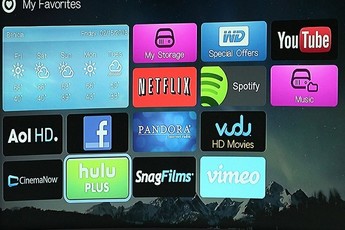 Hulu(フールー)は4kテレビに対応している?4k対応している動画配信サービスは?
Hulu(フールー)は4kテレビに対応している?4k対応している動画配信サービスは?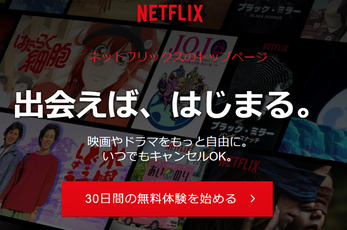 Hulu(フールー)とNetflix(ネットフリックス)を徹底比較!どっちがおすすめ?
Hulu(フールー)とNetflix(ネットフリックス)を徹底比較!どっちがおすすめ? AbemaTVとは?特徴や評判を初心者向けに解説
AbemaTVとは?特徴や評判を初心者向けに解説 dTV無料お試しのやり方!無料での登録から解約方法まで解説
dTV無料お試しのやり方!無料での登録から解約方法まで解説

























